آموزش استفاده از قابلیت کاشی کردن پنجره ها در macOS Sequoia
به گزارش مجله همراهان، زمانی که با یک مک بوک کار می کنید، معمولاً چندین برنامه و پنجره به صورت همزمان باز هستند. این موضوع می تواند پیدا کردن پنجره یا برنامه موردنیاز را سخت کند. در macOS Sequoia، اپل قابلیت جدیدی به نام کاشی کردن پنجره ها window tiling اضافه نموده است که به شما یاری می نماید تا به راحتی پنجره یا برنامه موردنظر خود را پیدا کنید.
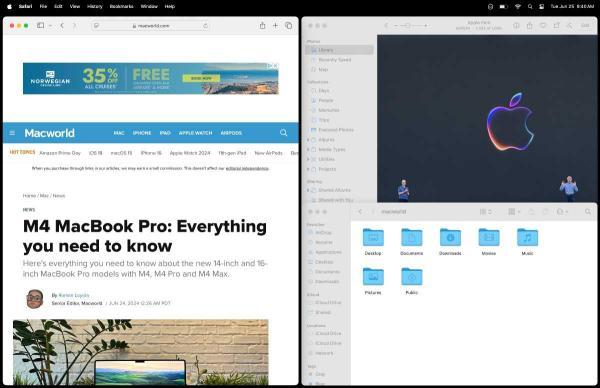
آنالیز تنظیمات دسکتاپ و داک در macOS Sequoia
قابلیت کاشی کردن پنجره ها به طور پیش فرض فعال است، اما می توانید مطمئن شوید که این تنظیمات فعال هستند. به تنظیمات سیستم بروید و به بخش Desktop & Dock بروید و سپس به قسمت Windows بروید.
در این قسمت سه تنظیم نو برای کاشی کردن پنجره ها وجود دارد:
- کاشی کردن با کشیدن پنجره ها به لبه های صفحه: این گزینه را فعال کنید تا بتوانید پنجره ها را با کشیدن به لبه های صفحه کاشی کنید.
- نگه داشتن کلید Option هنگام کشیدن پنجره ها برای کاشی کردن: این گزینه را فعال کنید اگر نمی خواهید پنجره را تمام مسیر تا محل موردنظر بکشید.
- پنجره های کاشی شده دارای حاشیه هستند: این گزینه فضای کوچکی بین پنجره ها ایجاد می نماید.
اولین روش برای سازمان دهی پنجره ها: کشیدن و رها کردن
یکی از روش های کاشی کردن پنجره ها این است که پنجره را بگیرید و به مکانی در صفحه بکشید. اگر پنجره را به مکانی بکشید، یک خط دور آن ظاهر می گردد که نشان دهنده محل قرارگیری پنجره است. مکان های موجود برای کشیدن پنجره ها عبارتند از:
- سمت چپ یا راست صفحه: پنجره را به نیمه صفحه ای که می کشید قرار می دهد.
- بالای صفحه: پنجره را در مرکز صفحه قرار می دهد یا آن را در مرکز قرار داده و صفحه را پر می نماید.
- گوشه ها: پنجره را در یک چهارم صفحه قرار می دهد.
دومین روش برای سازمان دهی پنجره ها: نگه داشتن کلید Option و قرار دادن
زمانی که این تنظیم را فعال کنید، می توانید پنجره را بگیرید، کلید Option را نگه دارید و سپس به سمت چپ یا راست بکشید تا پنجره در نیمه صفحه قرار گیرد.
سومین روش برای سازمان دهی پنجره ها: دکمه سبز
روش سریع و آسان برای کاشی کردن پنجره ها استفاده از دکمه سبز در بالای سمت چپ هر پنجره است. نشانگر را روی آن نگه دارید (کلیک نکنید) تا گزینه های کاشی کردن پنجره ها ظاهر گردد. یک الگو را انتخاب کنید و پنجره ها به طور اتوماتیک کاشی می شوند.
استفاده از قابلیت کاشی کردن پنجره ها در macOS Sequoia
چند نکته برای استفاده از قابلیت کاشی کردن پنجره ها در Sequoia:
- حداکثر چهار پنجره می توانند به طور همزمان کاشی شوند.
- می توانید بین الگوهای یک، دو، سه و چهار پنجره ای جابجا شوید.
- می توانید مقدار پنجره ها را پس از قرارگیری تنظیم کنید، اما نمی توانید مقدار ها را در الگوهای کاشی تنظیم کنید.
- کاشی کردن پنجره ها با رزولوشن های پایین صفحه به خوبی کار نمی نماید.
- این قابلیت بر روی چندین نمایشگر نیز کار می نماید.